Onko ERR_TIMED_OUT-virhe Google Chromessa? Jotkut käyttäjät saavat tämän virheilmoituksen aina, kun he yrittävät vierailla verkkosivustolla Google Chromessa. Mikä tämä virhe nyt on ja kuinka tämä virhe korjataan, selvitämme tästä viestistä.
Mikä aiheuttaa aikakatkaisuvirheen?
A aikakatkaisuvirhe johtuu siitä, että selain ei saa yhteyttä verkkosivustoon, koska pyyntöösi vastaaminen kesti liian kauan. ERR_TIMED_OUT-virheilmoituksen saamiseen Chromessa voi nyt olla useita syitä. Saatat kokea sen todennäköisesti Internet-yhteysongelmien vuoksi. Lisäksi, jos verkkosivusto, jolla yrität vierailla, on estetty järjestelmässäsi, saatat kohdata tämän virheen. Se voi johtua myös ongelmallisista verkkolaajennuksista, virustentorjuntahäiriöistä, vioittuneesta välimuistista jne.
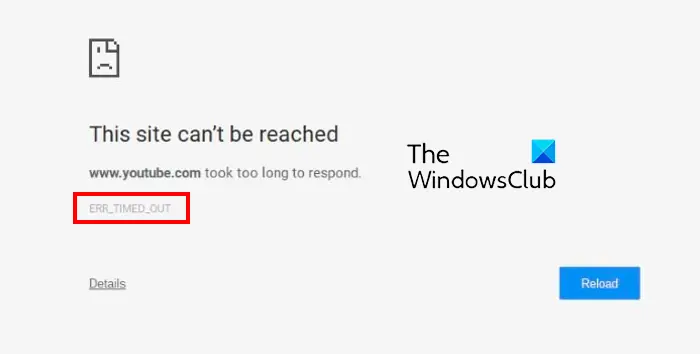
Miten voin korjata aikakatkaisuvirheen Chromessa?
Yhteyden aikakatkaisuongelmien korjaaminen varmista Chrome-selaimessasi, että internet toimii hyvin. Käynnistä reititin uudelleen ja tarkista sitten. Tämän lisäksi tarkista Windows Hosts-tiedosto ja varmista, että sivustoa, jossa kohtaat ongelman, ei ole estetty. Voit myös yrittää tyhjentää Chrome DNS:n ja nollata TCP/IP:n.
Korjaa ERR_TIMED_OUT-virhe Chromessa Windows 11:ssä
Korjaa ERR_TIMED_OUT-virhe Google Chromessa varmistamalla, että internetyhteytesi on toimii hyvin. Jos verkkoyhteydessä ei ole ongelmaa, voit korjata tämän virheen seuraavilla vianetsintämenetelmillä:
Avaa verkkosivusto incognito-välilehdellä.Varmista, että verkko-ohjaimesi ovat ajan tasalla.Poista virustorjunta/palomuuri väliaikaisesti käytöstä. Tarkista Windows Hosts-tiedosto. Tyhjennä Default user data-kansio.
1] Avaa verkkosivusto incognito-välilehdellä
Ensimmäinen asia on avata ongelmallinen verkkosivusto incognito-välilehdellä ja katsoa, jatkuuko virhe. Voit tehdä tämän avaamalla Chromen, napsauttamalla kolmen pisteen valikkopainiketta ja valitsemalla Uusi incognito-ikkuna-vaihtoehto. Tai paina Ctril+Shift+N-kutsunäppäintä avataksesi incognito-ikkunan.
Jos virhe ratkeaa incognito-tilassa, jokin epäilyttävä kolmannen osapuolen laajennus saattaa aiheuttaa tämän virheen. Joten siinä tapauksessa voit poistaa ongelmalliset laajennukset Chromesta seuraavien ohjeiden avulla:
Paina ensin kolmen pisteen valikkopainiketta Chromessa ja napsauta Lisää työkaluja > Laajennukset -vaihtoehtoa. Etsi nyt ongelmallisia laajennuksia ja poista niihin liittyvä kytkin yksitellen käytöstä. Voit poistaa laajennuksen käyttämällä Poista-painiketta.
2] Varmista, että verkko-ohjaimesi ovat ajan tasalla
virhettä saattaa helpottaa vanhentuneiden verkkoajureiden aiheuttamat verkkoyhteysongelmat. Siksi sinun on varmistettava, että verkko-ohjaimesi ovat ajan tasalla.
Voit tarkistaa, onko odottavia verkkoohjainpäivityksiä saatavilla Windowsin Asetukset-sovelluksella. Käynnistä Asetukset Win+:lla ja siirry Windows Updateen. Paina nyt Lisäasetukset ja valitse sitten Valinnaiset päivitykset-vaihtoehto. Valitse verkkoohjain ja muut valinnaiset päivitykset, jotka haluat asentaa, ja napsauta Lataa ja asenna-painiketta. Windowsissa on useita muita tapoja päivittää verkko-ohjaimia.
Kun olet valmis, käynnistä tietokoneesi uudelleen ja käynnistä Chrome tarkistaaksesi, onko virhe korjattu.
Lue:
strong> Korjaa ERR_CONNECTION_RESET-virhe Chrome-selaimessa.
3] Poista virustorjunta/palomuuri väliaikaisesti käytöstä
Se voi olla virustorjuntasi tai palomuurisi, joka aiheuttaa ERR_TIMED_OUT-virheen Google Chromessa. Joten poista virustorjunta/palomuuri väliaikaisesti käytöstä ja katso, onko virhe korjattu.
4] Tarkista Windows Hosts-tiedosto
Seuraava asia, jonka voit tehdä tämän virheen korjaamiseksi, on tarkistaa Windows Hosts-tiedosto. Saattaa käydä niin, että jokin kolmannen osapuolen sovellus on estänyt verkkosivuston, jolla yrität käydä. Joten tarkista Hosts-tiedosto ja katso, onko ongelmallinen verkkosivusto luettelossa. Jos on, poista se tiedostosta ja tarkista, onko virhe korjattu.
Voit tehdä sen seuraavasti:
Lue: Korjaus epäonnistui – Estetty latausvirhe Chromessa tai Edgessä.
5] Tyhjennä oletuskäyttäjätietokansio
Toinen korjaus, jonka voit yrittää ratkaista Google Chromen ERR_TIMED_OUT-virheen, on poistaa oletuskansio Chromen välimuistikansio. Virheen syy saattaa olla vioittunut Chromen käyttäjäprofiili. Tyhjennä se noudattamalla seuraavia ohjeita:
Sulje ensin Chrome ja avaa Suorita-valintaikkuna Win + R-pikanäppäimellä. Kirjoita sitten Avaa-ruutuun %LOCALAPPDATA%\Google\Chrome\User Data\.
Etsi avautuvassa ikkunassa Oletuskansio ja kopioi ja liitä se johonkin muuhun sijainti. Kun olet luonut varmuuskopion, poista oletuskansio. Käynnistä Chrome nyt uudelleen ja tarkista, onko virhe poistunut.

